
xp系统如何隐藏“屏幕保护程序”选项卡 xp隐藏“屏幕保护程序”选项卡的步骤
时间:2021-01-13 10:10:11
作者:writer
来源:60xp系统管家
1. 扫描二维码随时看资讯
2. 请使用手机浏览器访问:
http://m.60xp.com/news/3092.html
手机查看
在xp系统中,自带有屏幕保护程序,当我们要暂时离开电脑的时候,就可以让其进入休眠状态就会出现屏幕保护程序了,轻晃鼠标就可以快速唤醒,不过有些xp系统用户不想用这个功能,就想要暂时隐藏“屏幕保护程序”选项卡,要怎么操作呢?我们可以进入组策略进行操作,现在给大家带来xp隐藏“屏幕保护程序”选项卡的步骤。
具体方法如下:
1、单击左下角的“开始”菜单,出来的开始菜单列表单击“运行”命令;
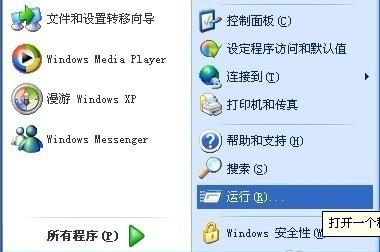
2、在打开框中键入“gpedit.msc”命令,单击“确定”按钮;
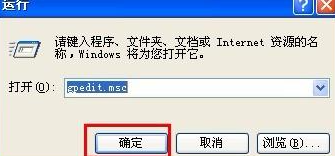
3、在左侧控制台树中的“用户配置”下双击“管理模板”;
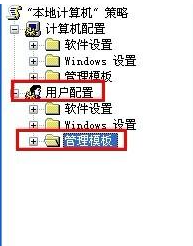
4、出来更多选项,依次再双击“控制面板”和“显示”项;
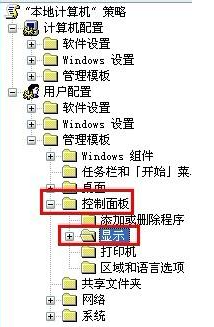
5、在右侧窗口中找到并双击打开隐藏“屏幕保护程序”选项卡;

6、进入“设置”选项卡界面,单击“已启用”项,单击“确定”应用更改,最后关闭组策略窗口。
相关推荐
- 【IT之家评测室】ROG 冰刃 6 双屏评测:R9 6900HX RTX 3080Ti,玩的就是极限
- 【IT之家评测室】华硕灵耀 X 13 快速上手:6 代锐龙 U 甜品级性能,好屏在先、颜值在线
- 【IT之家评测室】华硕天选 3 酷睿版评测:性能释放不遗憾,双显三模大提升
- 【IT之家开箱】OPPO Reno8 Pro 微醺图赏:极窄边框、双芯影像、沉浸式屏幕
- 【IT之家评测室】刀尖跳舞,小身板也能压 i7:宏碁非凡 S5 Pro 上手评测
- 【IT之家评测室】戴尔成就 5620 评测:12 代酷睿 i7-1260P,打造职场人士的安静伴侣
- 【IT之家开箱】Redmi K50 晴雪图赏: 犹如出水芙蓉,纯白配色更显高级
- 【IT之家开箱】ROG 冰刃 6 双屏图赏:星云原画屏加持,双屏游戏本的终极形态
- 【IT之家评测室】荣耀 MagicBook 14 2022 款评测:强劲性能小钢炮,持久续航大不同
- 【IT之家评测室】轻薄本性能大提升!小巧又能打的惠普星 14 Pro 评测

热门资讯
频道热点资讯
- 1 【IT之家评测室】ROG 冰刃 6 双屏评测:R9 6900HX RTX 3080Ti,玩的就是极限
- 2 【IT之家评测室】华硕灵耀 X 13 快速上手:6 代锐龙 U 甜品级性能,好屏在先、颜值在线
- 3 【IT之家评测室】华硕天选 3 酷睿版评测:性能释放不遗憾,双显三模大提升
- 4 【IT之家开箱】OPPO Reno8 Pro 微醺图赏:极窄边框、双芯影像、沉浸式屏幕
- 5 【IT之家评测室】刀尖跳舞,小身板也能压 i7:宏碁非凡 S5 Pro 上手评测
- 6 【IT之家评测室】戴尔成就 5620 评测:12 代酷睿 i7-1260P,打造职场人士的安静伴侣
- 7 【IT之家开箱】Redmi K50 晴雪图赏: 犹如出水芙蓉,纯白配色更显高级
- 8 【IT之家开箱】ROG 冰刃 6 双屏图赏:星云原画屏加持,双屏游戏本的终极形态
- 9 【IT之家评测室】荣耀 MagicBook 14 2022 款评测:强劲性能小钢炮,持久续航大不同
- 10 【IT之家评测室】轻薄本性能大提升!小巧又能打的惠普星 14 Pro 评测




